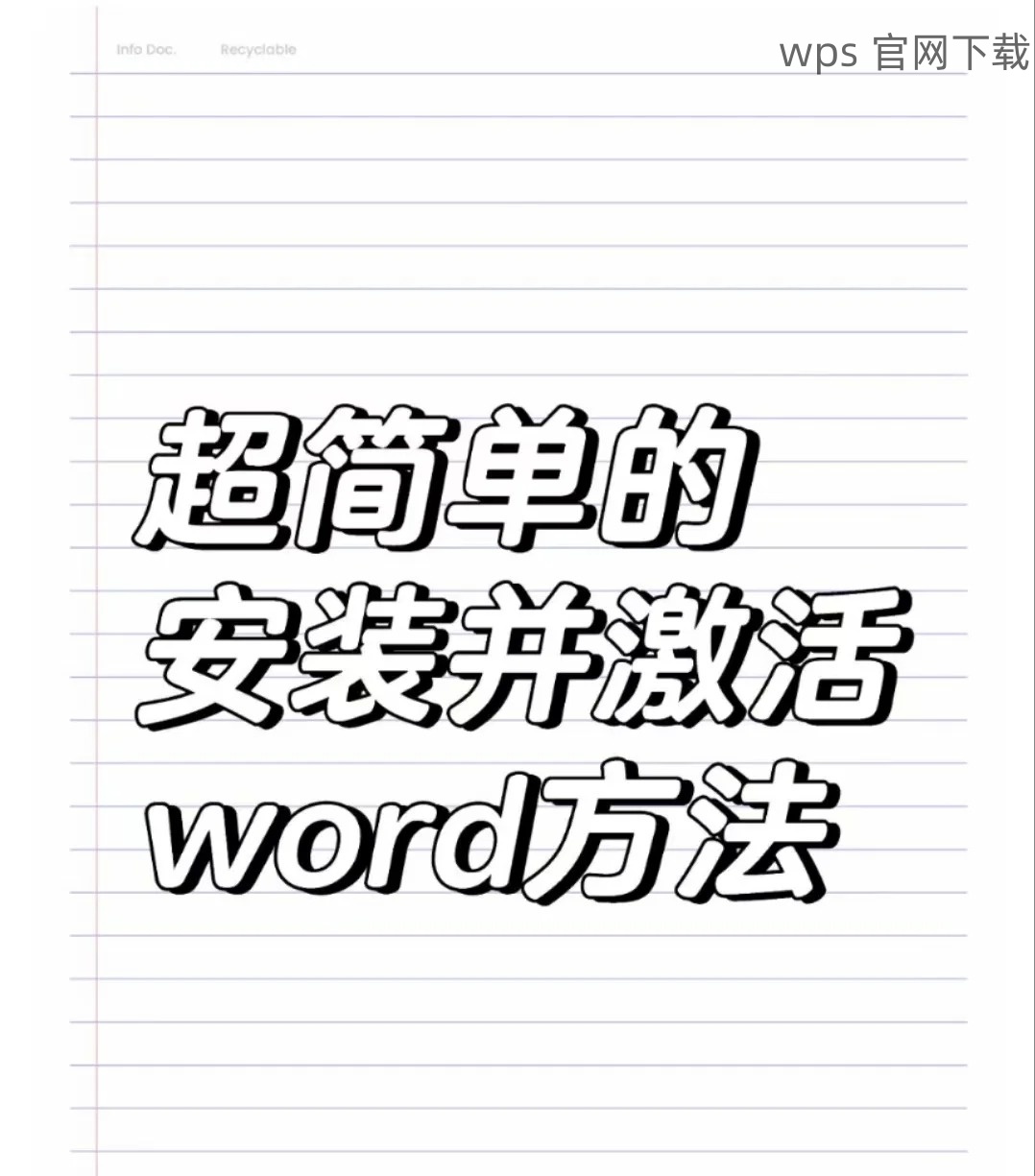在日常办公中,字体的选择直接影响到文档的美观和可读性。了解如何将下载好的字体应用到 wps 中,将使您的文档更具个性和专业性。接下来将为您解答如何将下载的字体轻松应用于 wps 文档。
如何将下载好的字体应用于 wps 文档?
相关问题
若要在 WPS 中使用特定字体,首先需确认所需字体的下载位置。
查找下载的字体文件
在您的电脑上,字体文件通常下载到“下载”文件夹中。打开“文件资源管理器”,左侧边栏中选择“下载”。此处可以看到所有下载的项目,再次确认所需字体文件已成功下载。
在字体文件中,扩展名可能是 `.ttf` 或 `.otf`。例如,常见的字体如“微软雅黑”文件名可能是“msyh.ttf”。查找到合适的文件后,您可以进行下一步安装。
确保没有文件损坏
确认字体文件完整性也是关键。尝试打开字体文件以检查是否无损坏。如果文件无法打开,您可能需要重新访问下载页面,进行再次下载。
接下来是将下载好的字体安装到您的操作系统中,确保 WPS 能够识别并使用该字体。
安装步骤
右键单击下载的字体文件,选择“安装”。此操作将字体添加到系统的字体库中,让 WPS 及其他程序能够访问。这一过程相对简单,通常软件会自动完成。
如果字体文件夹不需要安装,您还可以通过“控制面板”进行手动安装。在控制面板中搜索“字体”,打开后,选择“文件”上的“安装新字体”,然后浏览找到下载的字体文件并确认安装。
确认字体是否已成功安装
为了验证安装是否成功,您可以打开 WPS 文本编辑器。在字体选择框中向下滚动,查找所增加的字体名。如果您能找到该字体,恭喜您已经成功添加了字体。
现在您已经安装了字体,接下来是如何在 WPS 中使用。
打开 WPS 文档
启动 WPS 文字处理软件,选择需编辑的文档。默认情况下,WPS 会使用系统默认字体,如果您想使用下载的字体,请选中您需要更改的文字。
更改字体设置
在菜单栏,选择“开始”选项卡,找到字体选择的下拉菜单,点击后找到刚才安装的字体。如果需要,可以根据需求更改字体大小和样式。
保存文档
完成字体设置后,别忘了存档变化。选择“文件”,然后点击“保存”或“另存为”,确保您所做的更改被保存。
**
通过逐步查找和安装所下载的字体,您可以轻松地将其应用于 WPS 文档中。这个过程不仅能提升文档外观,还能展现专业水准。
后续操作
如需使用其他新字体,可重复上述操作,确保您的文档始终保持新鲜感与吸引力。对于持续使用 WPS 的用户,关注字体的多样化至关重要,因为它可以显著提高工作效率与表达能力。使用多样的字体,不仅能让文档更加生动,还会使得阅读体验更为良好。
 wps中文官网
wps中文官网